Önsegítő PC
8. lecke: Ülj kényelmesen az asztalon.

Desktop - Ez a kép a képernyőn, ami általában különböző ikonok, az úgynevezett ikonokat. Ez Desk hívják, hogy kezdődik, és továbbra is használhatják a számítógépet. Tanuljunk együtt, hogy a szükséges lépéseket, hogy ki tudják választani és a programok futtatására.

1. ábra megtekintése a Desktop.
Általános szabály, hogy az asztalon, van számos ikonok látható a 2. ábrán Mindegyik indít annak alkalmazása egy adott művelet vagy egy mappát. Akkor vajon mi mappát? A hétköznapi életben - a tárolás iratok és okmányok a karton vagy műanyag fedelet. És a számítógép mappa tartalmaz mindenféle szövegek és egyéb információk. Minden információ a számítógépben tárolt úgynevezett fájlokat. Ha összehasonlítjuk a fájlt a mindennapi életben, tudjuk be a fájlt, mint egy darab papír, amelyre írták a szöveget vagy kép. Egy számítógép, minden ilyen fájl saját nevét, hogy ne legyen összetéveszthető más fájlokat. E név alatt a számítógép megtalálja a fájlt bármilyen helyen, bárhol legyen is.
Tárolt fájlok mappákba. Elég gyakran magában mappák más mappákat, majd azt mondják, hogy ez egy almappát. Lássuk, hogyan lehet látni a tartalmát a mappa ikon, amely található az asztalon.
Tegyük fel, hogy az asztalon lesz egy ikon a kép mappát (lásd. 3. ábra). Próbáljuk megnyitni ezt a mappát és nézd meg a tartalmát. Először vidd a kurzort a mappa ikonra. De nem, hogy gyakoroljuk a kurzor mozgatásához.

2. ábra: A mappa ikonja.
Kerülete az egeret a jobb kezével úgy, hogy a keze pihent az egeret a test és a mutatóujj feküdt a bal gombot. Azt nem tudom, mi az úgynevezett mutatóujj? Ez nagyon egyszerű - ez mellett a hüvelykujj, nos, jó - tiszta, úgynevezett mert a legvastagabb mind az öt, aki itt kéznél. A kurzor az asztalon néz ki, mint egy kis nyíl. Mi, nem látod? Majd csomagolják kezét körül az egérrel és mozgassa a szőnyegen. Most észre a kurzort? Elvégre, jövőképünk úgy van elrendezve, hogy az első dolog, amit az emberek látni mozgó objektumokat. Amikor a vonat, hogy a kurzort, próbáld meg nem nyomja meg a gombot, majd nem történik intézkedés fog történni a számítógépet. A legfontosabb dolog az ilyen képzésben - megtanulják, hogyan kell telepíteni a hegyét a kurzorral a ikonra. Ha igen, akkor menjünk tovább a következő lépésre.
Vigye a kurzort a nyíl ikonra, hogy a tű hegyén belül van a ikonra. Kattintson a bal egérgombbal. Kép ikon és az aláírás kék lesz. Ebben az esetben azt mondjuk, hogy az objektum ki van jelölve, ebben az esetben, ez egy mappát. Miért történik ez? Igen, azzal a céllal, hogy képes legyen a jövőben az objektum bármely intézkedés, mint például a mozgó ikon az asztalon. Ezután az ikon eltűnik ugyanazon a helyen, és az új helyen jelenik meg.

3. ábra mappa kiválasztása „Levelek rokonok.”
Lássuk, hogyan lehet mozgatni az ikont egy másik helyre az asztalon. Először is, a kurzor belsejében ikonok úgy, hogy a hegye a kurzor belsejében ikonra. Kattintson a bal egérgombbal. Ikonképei árnyékoltra kék. Most ismét kattintson a bal egérgombbal, és nem engedte el. Ebben a helyzetben, mozgassa az egeret a szőnyegen. Ikonképei fogja követni az egér mozgatásával mozoghat a képernyőn.
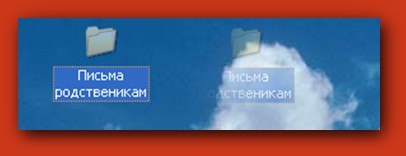
4. ábra: Húzza az ikont az asztalon mappát.
Keressen egy megfelelő helyre és engedje fel az egér gombját. Ikon kék. Megnyomása nélkül az egérgombot, mozgassa az egeret a szőnyeg helyén az asztal, ahol nincs más ikonok. Ezen a ponton ismét kattintson a bal egérgombbal - eltérő módon ez az intézkedés az úgynevezett „bal kattintás”. újra elköltöztünk a ikon ugyanaz lesz, mint volt az izolálás előtt. Így megtanultuk, hogy az objektumok kiválasztása és mozgassa őket az asztalon.

5. ábra: A mappa ikonja „betű család” költözött egy új asztalon.
Lássuk, hogyan láthatjuk a mappa tartalma. Mutasson az egérrel a mappa ikonra, fogunk nyitni úgy, hogy a tű hegyén belül van a ikonra.

6. ábra mappa kiválasztása ikon „Levelek rokonok.”
Most kattintson duplán a bal egérgombbal, hogy van, mint már tudod, nyomja meg a bal gombot és gyorsan engedje el, majd azonnal nyomja meg a bal gombot, majd engedje el. Itt a legfontosabb dolog az, hogy az idő között a gomb megnyomása minimális volt. Ez a művelet az úgynevezett dupla kattintással ellentétben kétszer megnyomja, amikor az idő megnyomása között egérgombbal elég nagy. Ha mindent helyesen, akkor a képernyőn megjelenik egy másik kép - egy ablak ikonok almappák vagy ha nem, az ikonokkal található fájlok mappában. Mit akarsz tudni, mi rejlik mögötte ezeket az ikonokat? Semmi bonyolult.
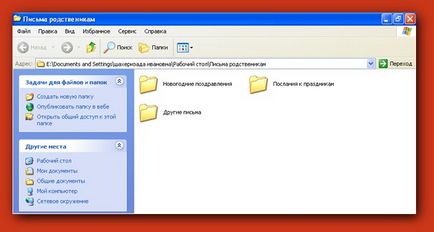
7. ábra Nyissa meg a mappát „Levelek rokonok” almappát.
Ha a pop-up ablak almappákat, meg kell azt is, hogy az egér belsejében a mappa ikonra, és gyors dupla kattintás az egér bal gombjával. Most lépjünk a kurzorral a kép ikont almappát, és nem nyomja el az egérgombot. Várj egy kicsit, és a kurzor jelenik meg a következő kis doboz információkkal mappa - általában, mérete, neve és módosítás dátuma vagy létrehozását, csatolt fájl nevét.
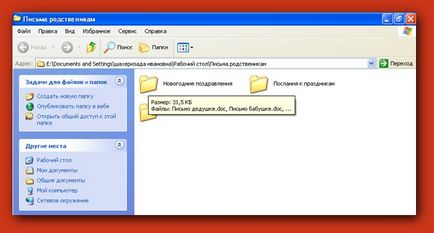
8. ábra: Információ a tartalmát az almappa „újévi üdvözletét.”
Nyissa meg a többi almappákat mindaddig, amíg a másik ikonok, mint például ikon szöveges dokumentum „Levél a nagymamám”, „Levél a nagypapa” és „Üzenet Mikulás”, amely már látható a 9. ábrán.
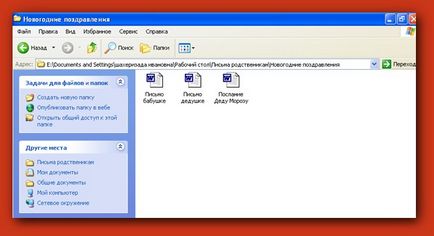
9. ábra: "Happy New Year" nyitott almappát.
Vigye a kurzort a nyíl ikonra a fájl neve „Üzenet Mikulás”, és nyomja meg kétszer a bal egérgombbal, hogy nagyon gyorsan kattintson erre a gombra kétszer. Ennek eredményeként a monitoron megjelenik a szövegben, amelyet korábban beírt vagy írásbeli ebben a fájlban.
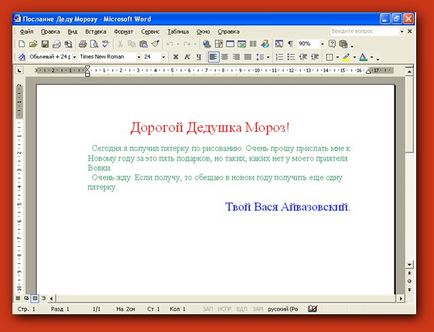
10. ábra: A fájl megnyitása „Üzenet a Mikulás.”
Nyissa meg a fájlt megnyitottuk, és hogyan kell bezárni? Végtére is, nem ugyanaz minden alkalommal, amikor van a képernyőn, talán szeretnénk nyitni egy másik dokumentumot vagy fájlt? Ha megnyit egy dokumentumot mi nem termel semmilyen intézkedést, akkor zárja be kell mozgatni a kurzort, hogy a kereszt, amely található a bal felső sarokban a nyitott ablakon. Győződjön meg kell, hogy a tű hegyén belül az ikont egy kereszt.
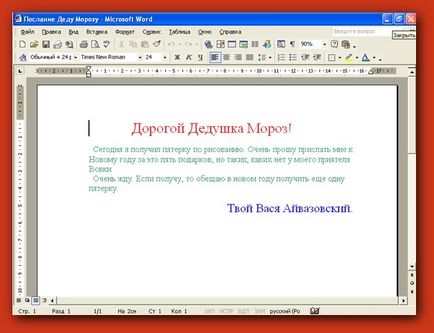
11. ábra: „Close” gombot a felső sorában a nyitott ablakon.
Kattintson a bal egérgombbal, majd ott röviden. Ablak nyílt dokumentum eltűnik, és úgy tűnik, az előző ablak a mappa ikonra, vagy több mappa. Nos, megtanultuk, hogyan kell megnyitni a fájlt, majd -, hogy lezárja azt. Itt az ideje, hogy megismerje a hogyan lehet létrehozni egy fájlt, és írd meg egy szöveget.